Добавить или удалить кнопку новостей и интересов с панели задач в Windows 10
Как добавить или удалить кнопку новостей и интересов с панели задач в Windows 10
Начиная с Windows 10 Build 21286, Microsoft добавила новый виджет новостей и интересов на панель задач. Вы хотите знать, как добавлять, удалять или настраивать его внешний вид.
Рекламное объявление
В Windows 10, сборка 21286, Microsoft добавила новую кнопку, которая открывает всплывающее окно, напоминающее страницу новой вкладки в браузере Edge. Его содержимое представляет собой новостную ленту, которая также включает прогноз погоды и динамически обновляется в течение дня. При наведении указателя мыши на кнопку появляется всплывающее окно с персонализированной лентой новостей.

Компания считает это решение полезной альтернативой новостным приложениям, сайтам и приложениям для смартфонов. Это позволяет вам увидеть актуальную информацию одним щелчком мыши, не открывая ничего лишнего и не переключаясь на мобильное устройство.
Обратите внимание, что Microsoft проводит A / B-тестирование с этой функцией. Таким образом, на момент написания статьи он доступен не всем. Microsoft заявляет, что первоначально он будет доступен для инсайдеров Windows в США, Канаде, Великобритании, Австралии и Индии. Но хорошая новость заключается в том, что вы можете активировать функцию новостей и интересов и включить ее прямо сейчас:
Активировать или деактивировать кнопку новостей и интересов на панели задач в Windows 10
В этом посте будет показано, как добавить или удалить кнопку «Новости и интересы» с панели задач в Windows 10. Это предполагает, что вы активировали эту функцию вручную или по умолчанию она доступна для вашей учетной записи.
Чтобы добавить кнопку новостей и интересов на панель задач
- Щелкните правой кнопкой мыши в любом месте пустого места на панели задач.
- В меню выберите Новости и интересы> Показать значок и текст или Показать только значок (дефолт).
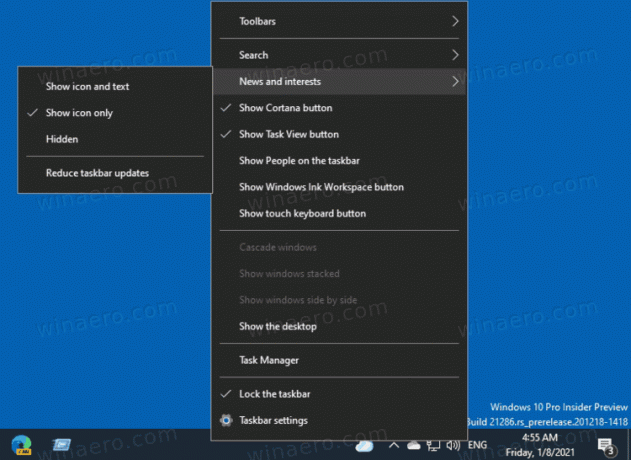
- Значок появится на панели задач слева от области уведомлений.
- Если вы выберете
Показать значок и текстопция, у вас будет значок с текущей погодной температурой.
Вы сделали.
Как и в предыдущем случае, вы можете удалить кнопку «Новости и интересы» с панели задач.
Удаление кнопки новостей и интересов с панели задач
- Щелкните правой кнопкой мыши пустое место на панели задач.
- Выберите Новости и интересы> Скрытый из контекстного меню.
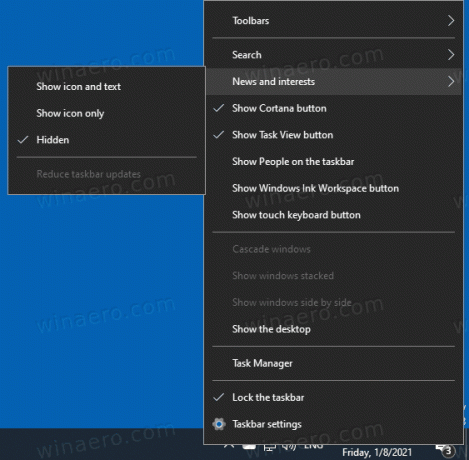
- Значок теперь удален с панели задач.
Вы сделали.
Наконец, вы можете добавить или удалить элемент управления новостной лентой с панели задач в реестре.
Добавление или удаление новостей и интересов с панели задач в реестре
- Открыть Приложение "Редактор реестра".
- Перейдите к следующему ключу реестра:
HKEY_CURRENT_USER \ Программное обеспечение \ Microsoft \ Windows \ CurrentVersion \ Feeds. Узнайте, как перейти к ключу реестра одним щелчком. - Справа измените или создайте новое 32-битное значение DWORD.
ShellFeedsTaskbarViewMode. Примечание: даже если вы под управлением 64-битной Windows вы все равно должны создать 32-битное значение DWORD.
- Установите его значение data в одно из следующих значений:
- 0 = Показать значок и текст
- 1 = Показать только значок
- 2 = Скрыть все
- Чтобы изменения, внесенные настройкой реестра, вступили в силу, вам необходимо: выход и войдите в свою учетную запись пользователя. В качестве альтернативы вы можете перезапустите оболочку проводника.
Вы сделали.
Чтобы сэкономить время, вы можете загрузить следующие файлы реестра.
Скачать файлы реестра
Включенные файлы:
- Добавить новости и интересы Icon.reg
- Добавить значок новостей и интересов с помощью Text.reg
- Удалите новости и интересы из taskbar.reg
Наконец, вы можете добавить или удалить функцию панели задач «Новости и интересы» с помощью локальной групповой политики. Вот как это можно сделать.
Добавление / удаление новостей и интересов с панели задач с помощью редактора локальной групповой политики
Чтобы добавить или удалить новости и интересы с панели задач с помощью редактора локальной групповой политики, выполните следующие действия.
- Открыть Редактор локальной групповой политики.
- Перейдите к Конфигурация компьютера> Административные шаблоны> Компоненты Windows> Новости и интересы на левой панели.
- Справа дважды щелкните значок Включить новости и интересы на панели задач политика.
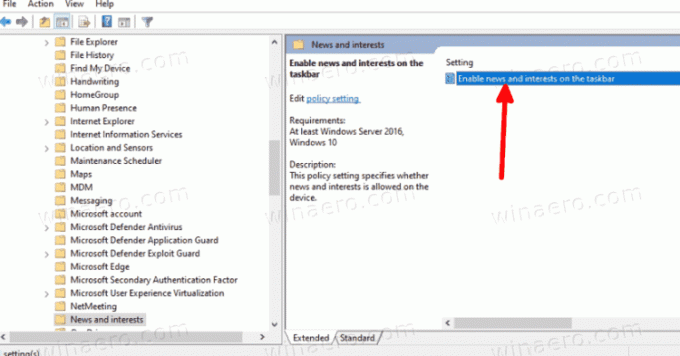
- Установить это сделать Отключено чтобы отключить его для всех пользователей.
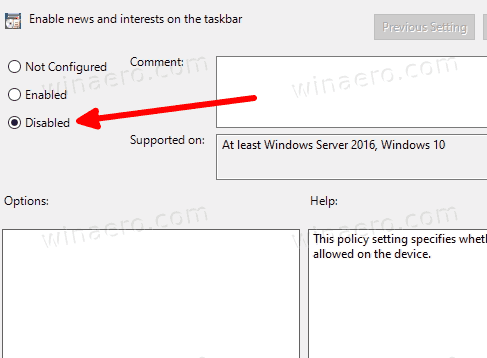
- Установите либо на Не настроено или Включено сделать его доступным для всех пользователей.
- Перезагрузите Windows 10. чтобы применить изменения.
Вы сделали.
Наконец, если ваша редакция Windows 10 не включает приложение редактора локальной групповой политики (gpedit.msc) или вам необходимо настроить политику непосредственно в реестре, следуйте приведенным ниже инструкциям.
Включение / отключение новостей и интересов с помощью настройки реестра групповой политики
- Открыть Приложение "Редактор реестра".
- Перейдите к следующему ключу реестра:
HKEY_LOCAL_MACHINE \ SOFTWARE \ Policies \ Microsoft \ Windows \ Windows Feeds. - Справа измените или создайте новое 32-битное значение DWORD.
EnableFeeds. - Установите значение 0, чтобы отключить новости и интересы для всех пользователей.
- В противном случае установите его на 1 или удалите
EnableFeedsценить.
Для вашего удобства вы можете скачать следующие файлы реестра:
Скачать файлы реестра групповой политики
Они автоматизируют описанный выше процесс за вас.
Вот и все.
